Các thiết bị Android hiện đại ẩn chứa vô vàn tính năng mạnh mẽ, được thiết kế để nâng cao hiệu suất và tối ưu hóa trải nghiệm sử dụng của bạn. Dù bạn là một chuyên gia bận rộn hay một sinh viên đang tìm cách quản lý thời gian hiệu quả, việc tận dụng những tính năng này có thể giúp bạn làm việc thông minh hơn, giảm thiểu xao nhãng và đạt được năng suất cao hơn đáng kể. Bài viết này sẽ đi sâu vào 8 tính năng Android ít được biết đến nhưng cực kỳ hữu ích, giúp bạn khai thác tối đa tiềm năng chiếc smartphone của mình.
1. Chế độ Tập trung (Focus Mode)
Khi bạn cần sự tập trung tuyệt đối vào công việc hoặc học tập, các thông báo liên tục từ ứng dụng có thể trở thành một rào cản lớn. Chế độ Tập trung (Focus Mode) trên Android ra đời để giải quyết vấn đề này một cách thông minh hơn so với chế độ Không làm phiền (Do Not Disturb) truyền thống. Trong khi Do Not Disturb tắt tiếng tất cả cuộc gọi, tin nhắn và thông báo, Focus Mode cho phép bạn chọn lọc các ứng dụng muốn tắt tiếng. Điều này giúp bạn không bỏ lỡ những thông báo quan trọng trong khi vẫn loại bỏ được các yếu tố gây phân tâm từ mạng xã hội hoặc trò chơi.
Bạn thậm chí có thể thiết lập lịch trình tự động kích hoạt Chế độ Tập trung trong những giờ làm việc hoặc học tập cố định. Để cấu hình tính năng này trên hầu hết các thiết bị Android, bạn có thể vào Cài đặt > Digital Wellbeing & parental controls (Thời gian sử dụng thiết bị và quyền kiểm soát của cha mẹ), sau đó chọn Focus Mode. Tại đây, bạn có thể chọn các ứng dụng muốn tắt tiếng và thiết lập lịch trình bật tự động theo ngày và thời gian cụ thể.
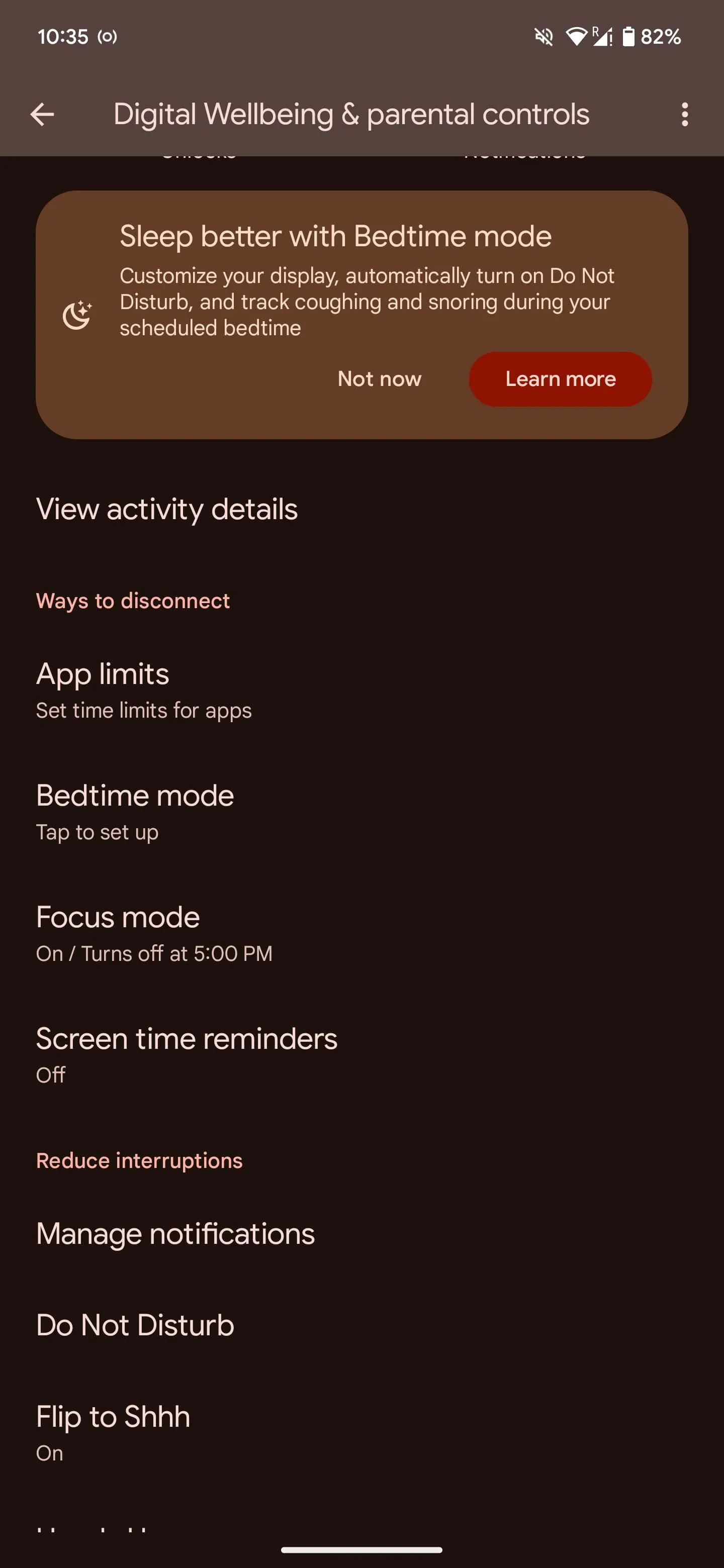 Tùy chọn Chế độ Tập trung trong cài đặt Digital Wellbeing & Parental Controls trên Android
Tùy chọn Chế độ Tập trung trong cài đặt Digital Wellbeing & Parental Controls trên Android
2. Chế độ Giờ đi ngủ (Bedtime Mode)
Không gì tệ hơn việc bị đánh thức bởi những thông báo ồn ào khi bạn gần chìm vào giấc ngủ. Với Chế độ Giờ đi ngủ (Bedtime Mode), điện thoại Android của bạn sẽ tự động chuyển sang chế độ im lặng, màn hình giảm độ sáng và chuyển sang tông màu đen trắng. Điều này không chỉ giúp bạn tránh bị làm phiền mà còn hạn chế thói quen sử dụng điện thoại trước khi ngủ, vì màn hình đơn sắc sẽ ít hấp dẫn hơn.
Bạn có thể kích hoạt tùy chọn “Không làm phiền cho chế độ Giờ đi ngủ” để chỉ cho phép các cuộc gọi lặp lại hoặc từ danh bạ được gắn dấu sao liên hệ với bạn trong thời gian này. Tương tự như Focus Mode, bạn có thể thiết lập lịch trình bật tự động cho các ngày và giờ cụ thể, hoặc cài đặt để chế độ này tự động bật khi bạn sạc điện thoại sau 9 giờ tối.
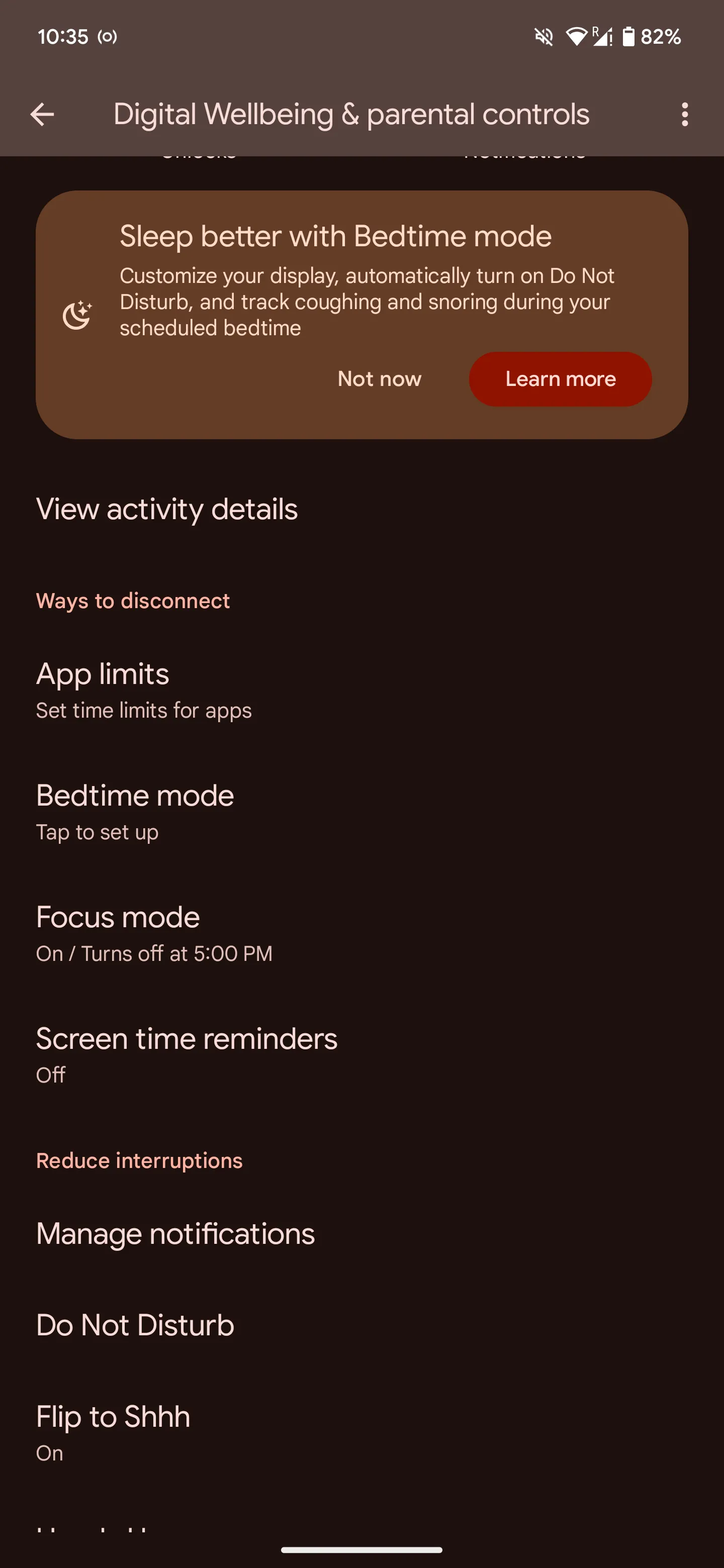 Giao diện bật Chế độ Giờ đi ngủ trên điện thoại Android
Giao diện bật Chế độ Giờ đi ngủ trên điện thoại Android
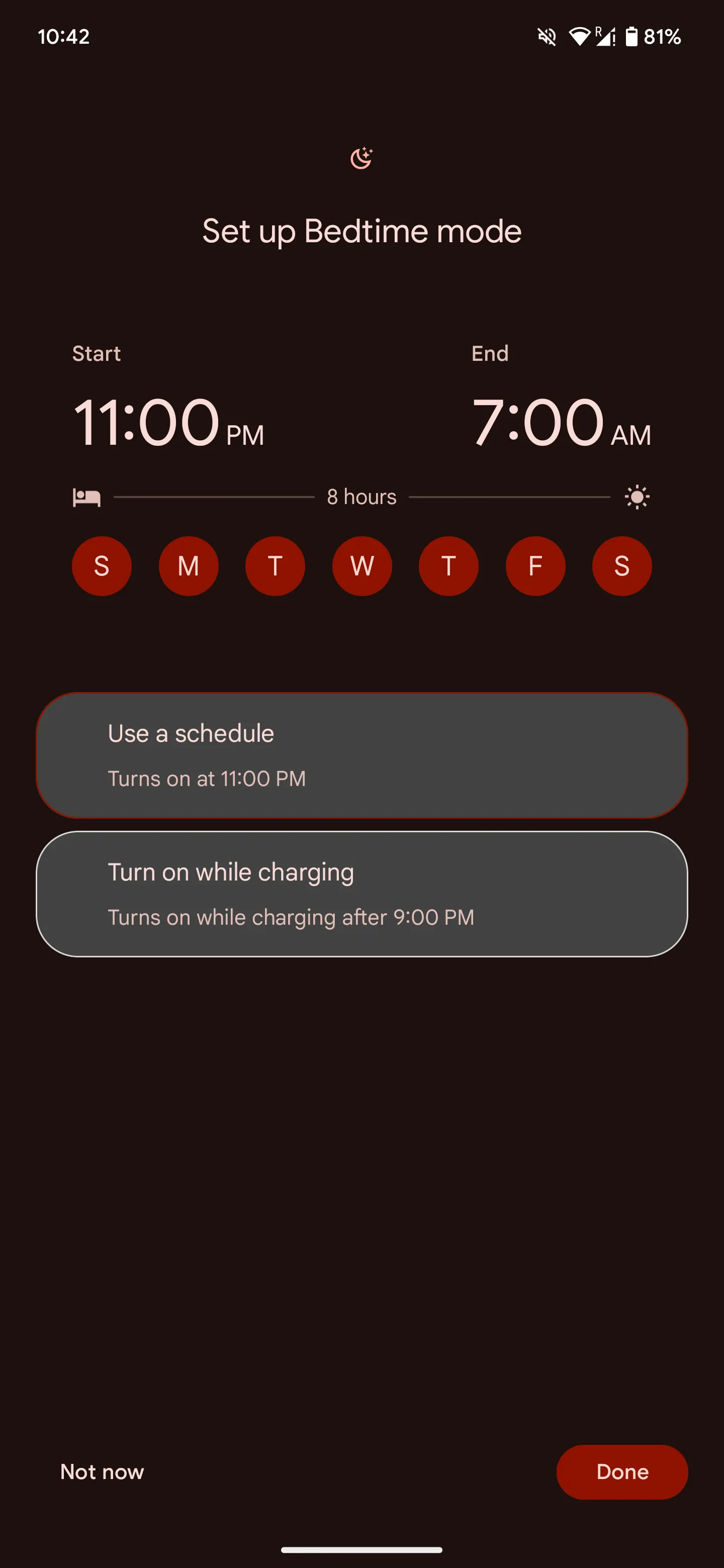 Thiết lập lịch trình tự động bật Chế độ Giờ đi ngủ theo ngày và giờ trên Android
Thiết lập lịch trình tự động bật Chế độ Giờ đi ngủ theo ngày và giờ trên Android
3. Chế độ Chia đôi Màn hình (Split Screen Mode)
Đối với những người thường xuyên phải làm nhiều việc cùng lúc, Chế độ Chia đôi Màn hình (Split Screen Mode) là một tính năng đa nhiệm cực kỳ hữu ích. Nó cho phép bạn hiển thị và tương tác với hai ứng dụng cùng lúc trên màn hình, loại bỏ nhu cầu chuyển đổi liên tục giữa các ứng dụng. Ví dụ, bạn có thể vừa tìm kiếm thông tin trên Chrome, vừa kiểm tra lịch hẹn trên ứng dụng Lịch.
Để sử dụng, đảm bảo cả hai ứng dụng bạn muốn dùng đều đang mở trong giao diện ứng dụng gần đây (Recent Apps). Sau đó, nhấn vào biểu tượng ứng dụng ở phía trên màn hình và chọn Split screen. Tiếp theo, chọn ứng dụng thứ hai, và bạn sẽ thấy cả hai ứng dụng hiển thị song song. Để thoát khỏi chế độ này, chỉ cần kéo thanh chia ở giữa màn hình lên hoặc xuống hết cỡ.
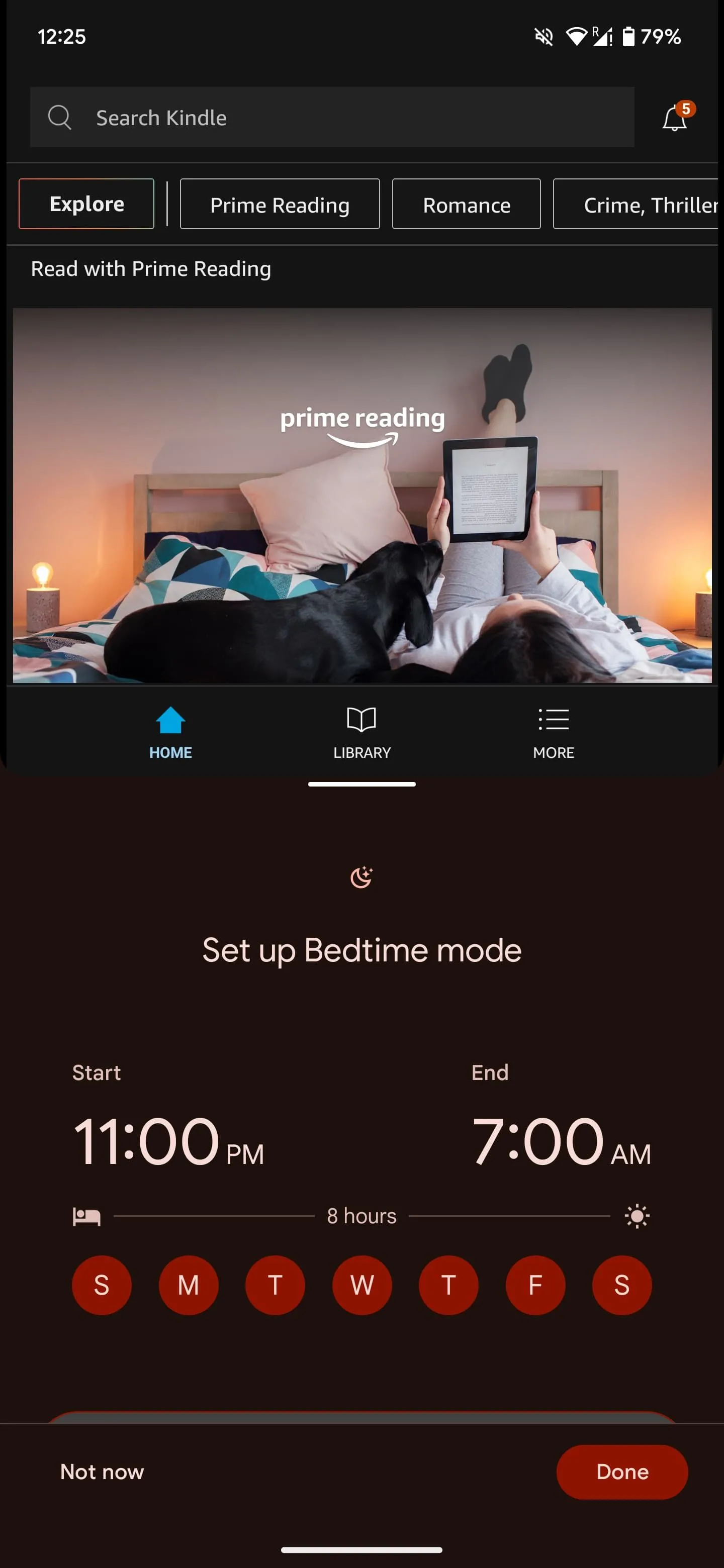 Chọn ứng dụng thứ hai để kích hoạt Chế độ Chia đôi Màn hình trên Android
Chọn ứng dụng thứ hai để kích hoạt Chế độ Chia đôi Màn hình trên Android
4. Chia sẻ Nhanh (Quick Share)
Nếu bạn đã quen thuộc với AirDrop trên iPhone, thì Chia sẻ Nhanh (Quick Share) trên Android mang đến trải nghiệm tương tự. Tính năng này cho phép bạn gửi gần như bất kỳ loại tệp nào – từ video, hình ảnh đến tài liệu – cho các thiết bị Android lân cận một cách nhanh chóng và tiện lợi. Quick Share hoạt động trên các thiết bị chạy Android 6.0 trở lên, do đó hầu hết người dùng hiện nay đều có thể truy cập tính năng này.
Để bật, bạn chỉ cần vuốt từ cạnh trên màn hình xuống để mở menu Cài đặt nhanh (Quick Settings) và tìm biểu tượng Quick Share. Nhấn vào đó để bật. Khi đã bật, bạn có thể chia sẻ bất kỳ tệp nào thông qua tùy chọn chia sẻ. Công nghệ này sử dụng Wi-Fi Direct hoặc Bluetooth để thiết lập kết nối giữa hai thiết bị, đảm bảo tốc độ truyền tải nhanh chóng.
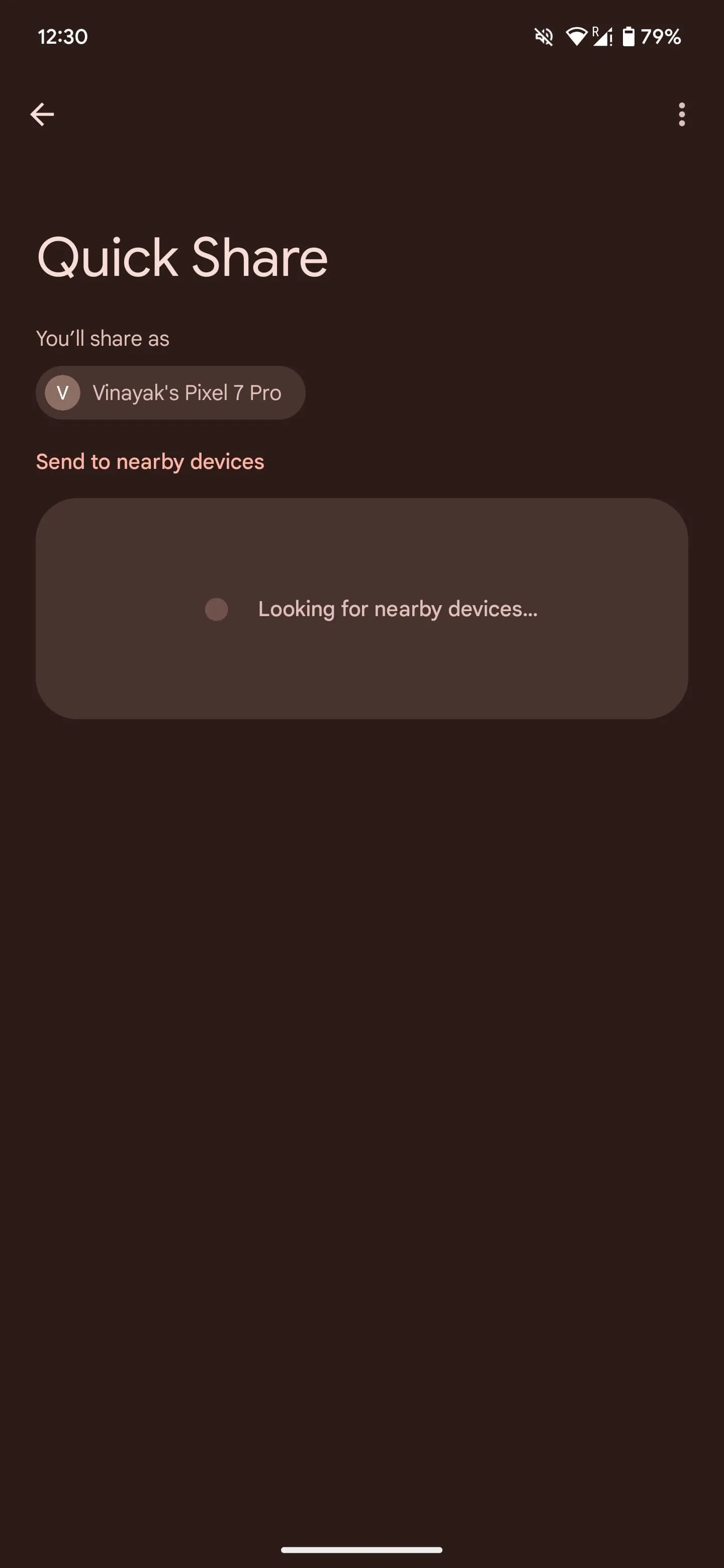 Giao diện tìm kiếm thiết bị lân cận để chia sẻ tệp qua tính năng Chia sẻ Nhanh của Android
Giao diện tìm kiếm thiết bị lân cận để chia sẻ tệp qua tính năng Chia sẻ Nhanh của Android
5. Gõ bằng Giọng nói (Voice Typing)
Đối với những lúc bạn đang di chuyển, không tiện gõ phím, hoặc đơn giản là thích nói hơn viết trên màn hình nhỏ, Gõ bằng Giọng nói (Voice Typing) là một công cụ thay đổi cuộc chơi. Tính năng này cho phép bạn biến lời nói thành văn bản một cách dễ dàng, rất tiện lợi khi bạn cần gửi email nhanh, ghi chú ý tưởng hoặc soạn tin nhắn trong lúc tay đang bận.
Để sử dụng, hãy mở bất kỳ ứng dụng nào cho phép nhập văn bản (ví dụ: Ghi chú, Gmail). Nhấn vào vùng nhập văn bản để hiển thị bàn phím, sau đó tìm và chọn biểu tượng Microphone. Khi bạn thấy thông báo “Speak now” (Bắt đầu nói), bạn có thể bắt đầu đọc những gì muốn chuyển thành văn bản. Bạn cũng có thể thêm dấu câu bằng cách đọc to các từ như “chấm”, “phẩy”, “chấm than”. Mặc dù cần một chút thời gian để làm quen, nhưng đây là một kỹ năng dễ dàng thành thạo.
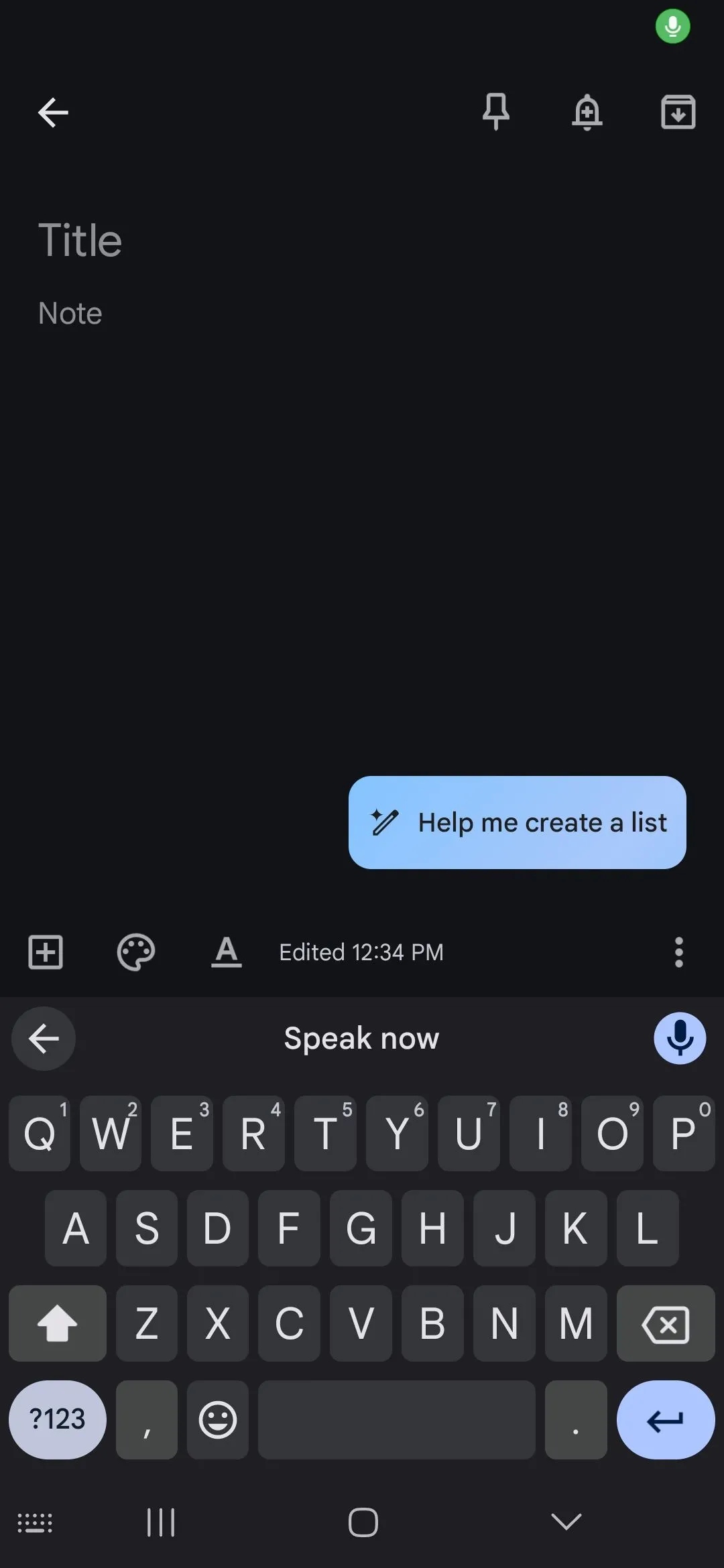 Màn hình hướng dẫn bắt đầu nói khi sử dụng tính năng Gõ bằng Giọng nói trên Android
Màn hình hướng dẫn bắt đầu nói khi sử dụng tính năng Gõ bằng Giọng nói trên Android
6. Google Assistant / Gemini
Google Assistant (hoặc Gemini nếu bạn đã chuyển đổi) là trợ lý ảo cá nhân mạnh mẽ trên Android, sẵn sàng hỗ trợ bạn thực hiện nhiều tác vụ chỉ bằng giọng nói. Bạn muốn biết nhiệt độ ngoài trời trước khi ra khỏi nhà? Cần tìm một công thức nấu ăn mà không muốn dừng tay? Trợ lý ảo có thể giúp bạn.
Có vô số điều bạn có thể làm với Google Assistant/Gemini, từ thực hiện các phép tính nhanh, bật nhạc hoặc podcast, kiểm tra tình hình giao thông trên tuyến đường của bạn, và nhiều hơn nữa. Để kích hoạt, bạn có thể giữ nút Home hoặc nói “Hey Google”. Sau đó, bạn có thể đặt bất kỳ câu hỏi hoặc đưa ra bất kỳ lệnh nào.
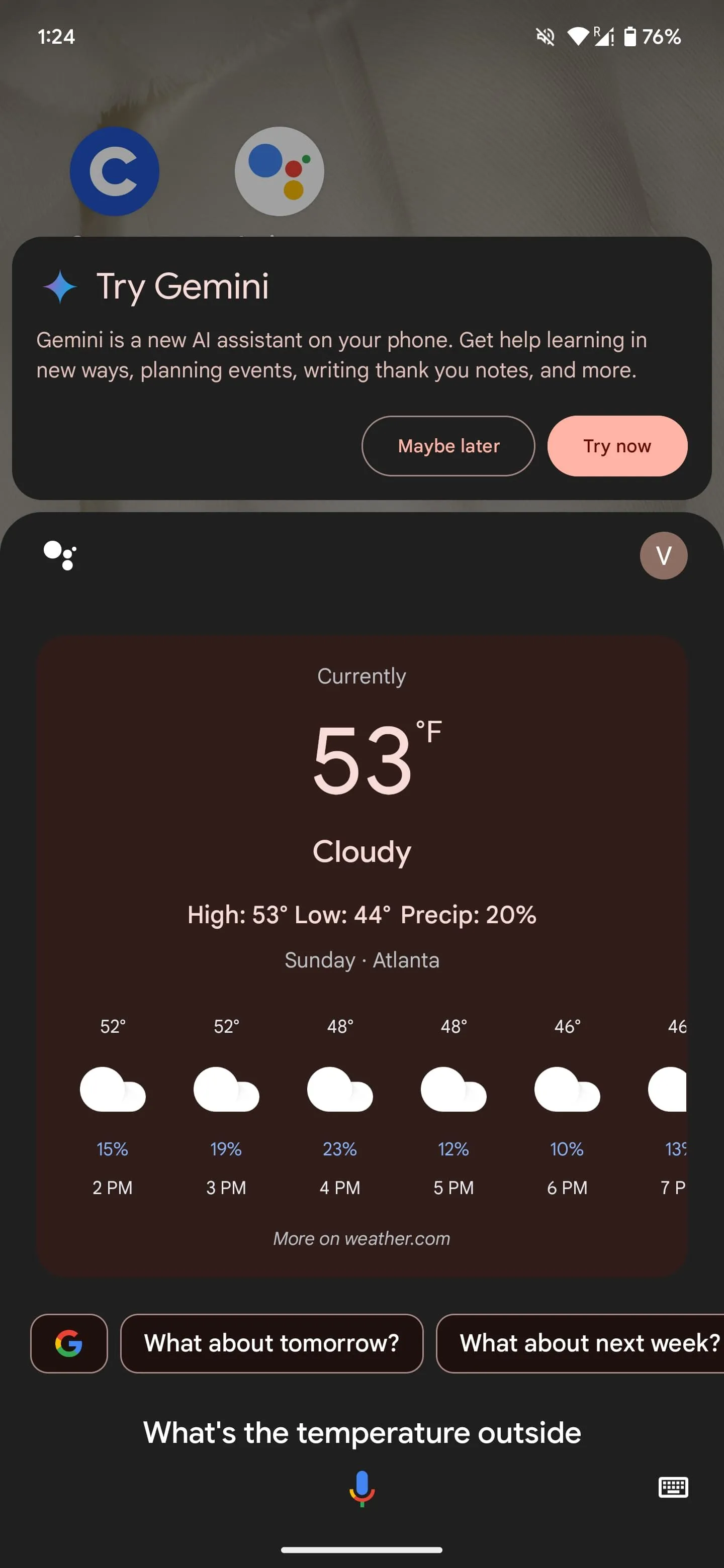 Giao diện tương tác với Google Assistant hoặc Gemini trên điện thoại Android
Giao diện tương tác với Google Assistant hoặc Gemini trên điện thoại Android
7. Ghim Ứng dụng (App Pinning)
Tính năng Ghim Ứng dụng (App Pinning) cực kỳ hữu ích khi bạn muốn giới hạn người khác chỉ có thể xem hoặc tương tác với một ứng dụng cụ thể trên thiết bị của mình. Điều này đặc biệt có giá trị trong các tình huống công cộng hoặc chuyên nghiệp, khi bạn cần đưa điện thoại cho người khác xem một thứ gì đó mà không muốn họ vô tình truy cập vào các ứng dụng hoặc dữ liệu cá nhân khác.
Khi một ứng dụng được ghim, nó sẽ duy trì trên màn hình cho đến khi bạn bỏ ghim, đảm bảo quyền riêng tư và cho phép bạn tiếp tục công việc mà không bị gián đoạn. Để bật tính năng này, hãy điều hướng đến Cài đặt > Bảo mật & quyền riêng tư > Các cài đặt bảo mật và quyền riêng tư khác > Ghim ứng dụng. Bật tính năng này. Từ đây, bạn có thể truy cập nút ứng dụng gần đây, tìm ứng dụng muốn ghim, nhấn giữ logo ứng dụng ở phía trên, và chọn Ghim.
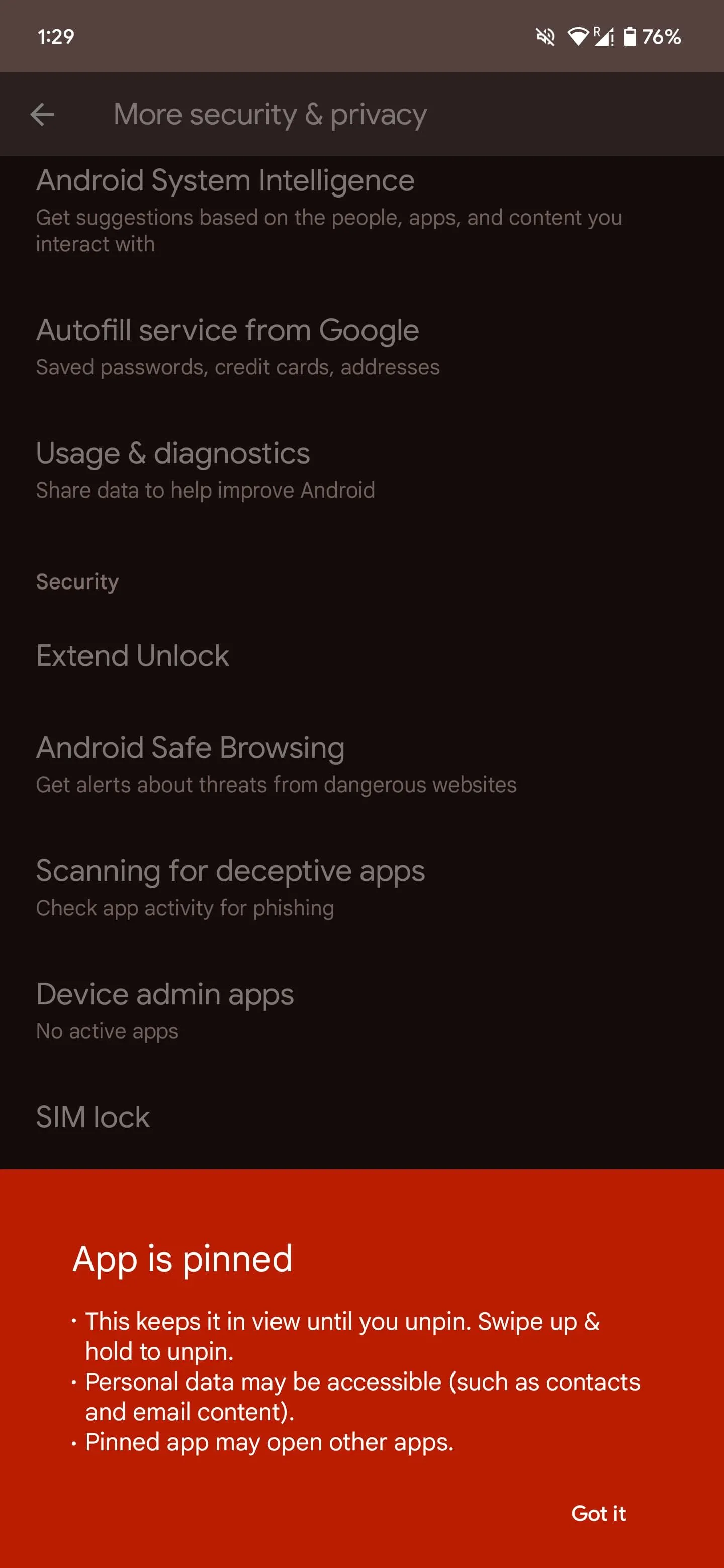 Màn hình hiển thị ứng dụng đã được ghim (App Pinning) để bảo mật quyền riêng tư trên Android
Màn hình hiển thị ứng dụng đã được ghim (App Pinning) để bảo mật quyền riêng tư trên Android
8. Chế độ Một tay (One-Handed Mode)
Với xu hướng điện thoại thông minh ngày càng lớn, việc điều hướng và sử dụng thiết bị bằng một tay đôi khi trở nên khó khăn, đặc biệt khi bạn đang di chuyển. Chế độ Một tay (One-Handed Mode) giải quyết vấn đề này bằng cách thu nhỏ giao diện màn hình xuống tầm với của ngón cái, giúp bạn dễ dàng thao tác hơn.
Để sử dụng tính năng này, bạn cần truy cập Cài đặt > Hệ thống > Cử chỉ. Bật công tắc cho Chế độ Một tay. Sau khi hoàn tất, bạn có thể thu gọn màn hình vào tầm với bằng cách vuốt xuống từ cạnh dưới cùng của màn hình.
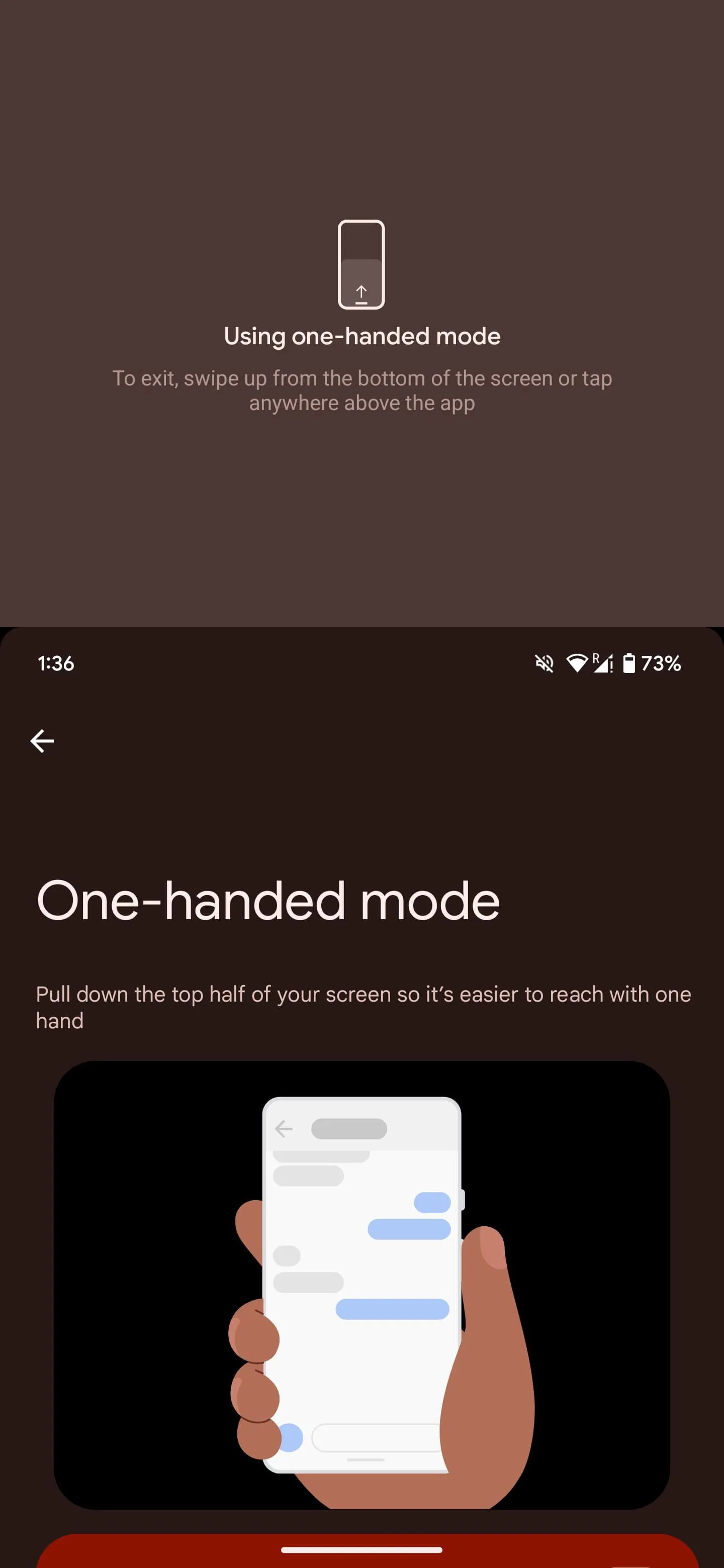 Cách vuốt từ cạnh dưới màn hình để kích hoạt Chế độ Một tay trên điện thoại Android lớn
Cách vuốt từ cạnh dưới màn hình để kích hoạt Chế độ Một tay trên điện thoại Android lớn
Kết luận
Điện thoại Android không chỉ là một thiết bị liên lạc mà còn là công cụ hỗ trợ năng suất mạnh mẽ. Bằng cách tích hợp những tính năng thông minh này vào thói quen sử dụng hàng ngày, bạn có thể giảm thiểu sự phân tâm, quản lý thời gian hiệu quả hơn và tối đa hóa khả năng làm việc cũng như học tập của mình. Hãy thử áp dụng các mẹo Android này để cảm nhận sự khác biệt. Bạn đã sử dụng tính năng nào trong số này chưa? Hoặc bạn có những thủ thuật Android tăng năng suất nào khác muốn chia sẻ? Hãy để lại bình luận và cùng thảo luận nhé!